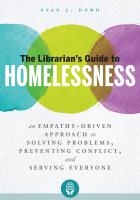Najčešća pogreška prilikom pokretanja aplikacija nastala je zbog nedostatka neke dinamičke biblioteke. U ovom ćemo članku detaljno razmotriti problem izgleda sistemske poruke. "Datoteka msvcr70.dll nije pronađena".
Problem popravljamo pomoću msvcr70.dll
Postoje tri načina za razlikovanje: instalirati DLL pomoću posebnog softvera, instalirati Visual C ++ i sami instalirati dinamičku biblioteku. O njima će biti opisano u nastavku.
1. metoda: klijent DLL-File.com
Predstavljeni program - ovo je rješenje koje će vam pomoći da se riješite pogreške. Jednostavan je za upotrebu:
Preuzmite DLL-Files.com klijent
- Pokrenite program i potražite biblioteku msvcr70.dll.
- Kliknite LMB pod nazivom DLL datoteke.
- Kliknite Instalacija.
Sada pričekajte instalaciju DLL-a. Nakon dovršetka ovog postupka sve će se aplikacije normalno normalno pokrenuti.
Drugi način: Instalirajte Microsoft Visual C ++
Microsoft Visual C ++ 2012 paket sadrži ogroman broj dinamičnih biblioteka koje osiguravaju optimalan rad mnogih aplikacija. Među njima su i msvcr70.dll. Zbog toga će nakon instaliranja paketa greška nestati. Preuzimamo paket i detaljno analiziramo njegovu instalaciju.
Preuzmite Microsoft Visual C ++ Installer
Preuzimanje je sljedeće:
- Slijedite hipervezu koja vodi do web lokacije za preuzimanje.
- Odaberite jezik koji odgovara vašem sistemu.
- Kliknite Preuzimanje.
- Potvrdite okvir uz paket čija dubina bita odgovara onoj u vašem operativnom sistemu. Nakon toga kliknite na gumb "Dalje".
Počeće preuzimanje instalacijskog paketa na PC. Po njegovom dovršetku morate instalirati za ovo:
- Otvorite preuzetu datoteku.
- Prihvatite uvjete licence i kliknite na gumb Instalacija.
- Pričekajte dok se ne instaliraju svi paketi.
- Kliknite Ponovo pokreniza početak ponovnog pokretanja računara.
Napomena: ako sada ne želite ponovno pokrenuti računalo, možete kliknuti gumb "Zatvori" i ponovo sami pokrenuti računalo kasnije.
Nakon što se ponovno prijavite, instalirat će se sve Microsoftove Visual C ++ komponente, odnosno greška "Datoteka msvcr70.dll nije pronađena" Nestat će i aplikacije će pravilno funkcionirati.
3. metod: Preuzmite msvcr70.dll
Biblioteku msvcr70.dll moguće je smjestiti u sustav bez pomoći dodatnog softvera. Da biste to učinili, preuzmite datoteku biblioteke i premjestite je u sistemski direktorij. Ali ovdje treba napomenuti da put do direktorija ovisi o verziji operativnog sistema. Više o tome možete pročitati u posebnom članku o instaliranju DLL datoteka na Windows. Analiziraćemo sve na primjeru Windowsa 10, gdje se sistemski direktorij nalazi na sljedeći način:
C: Windows System32
- Preuzmite datoteku i idite s njom u mapu.
- Desnom tipkom miša kliknite DLL i kliknite na stavku. Kopiraj.
- Idite u sistemski direktorij, u ovom slučaju u mapu "System32".
- Izvršite akciju Nalijepite iz kontekstnog izbornika, prethodno klikom na prazno mjesto desnim gumbom miša.
Sada je datoteka biblioteke na svom mjestu, a sve igre i programi koji su ranije odbili pokretati, to će raditi bez ikakvih problema. Ako se greška i dalje pojavi, to znači da Windows nije automatski registrirao dinamičku biblioteku i taj će se postupak morati izvesti neovisno. O tome kako to učiniti možete pročitati u članku na našoj web stranici.